华为家庭存储是一款功能强大的设备,它能够帮助用户轻松管理和存储各种类型的数据,包括照片、视频、音乐等。如果你有其他存储设备中的数据想要导入到华为家庭存储中,只需按照以下步骤进行操作即可。
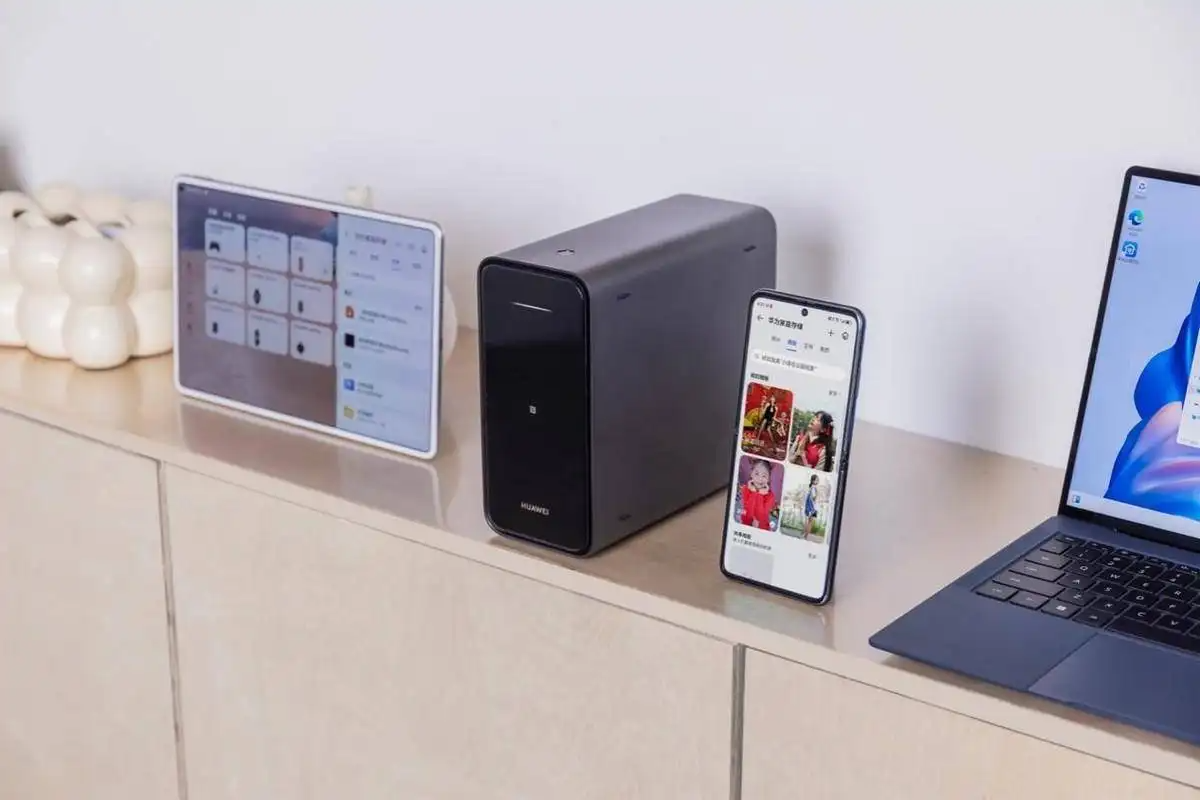
不同系统的手机/平板、APP操作界面可能略有不同,请以实际界面为准!
1、手机/平板打开智慧生活 App,登录与华为家庭存储绑定的华为帐号。
2、首页点击华为家庭存储,点击应用服务 > 网络邻居。
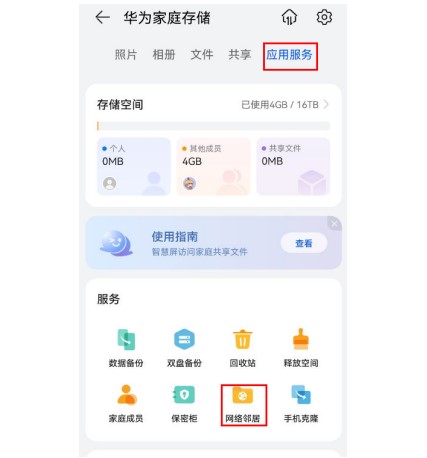
3、开启文件夹共享。
• 共享个人文件夹:开启个人文件夹共享开关,设置访问共享文件夹的方式,选择需要共享的文件夹(例如,在文件页预先创建 ToDorlores 个人文件夹,用于保存旧设备上的照片)。
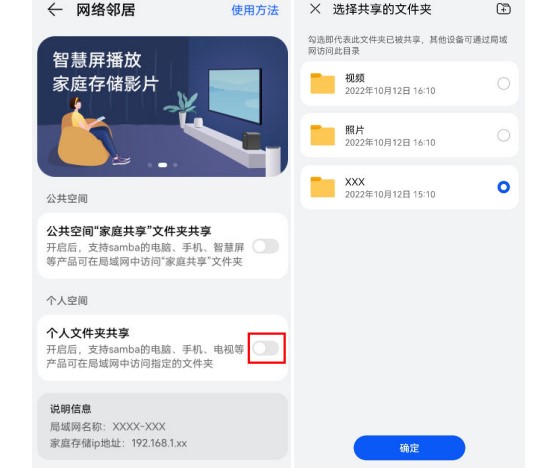
• 共享家庭文件夹:开启公共空间“家庭共享”文件夹共享开关,设置访问共享文件夹的方式。
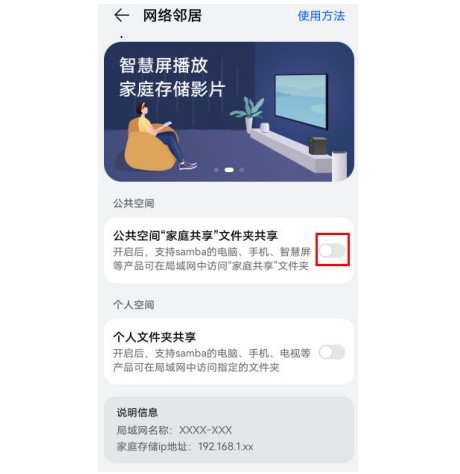
4 开启 samba兼容模式。
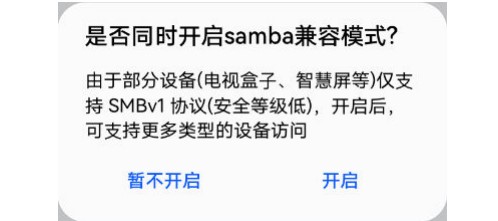 查看华为家庭存储 IP 地址:
查看华为家庭存储 IP 地址:
1 在智慧生活 App 首页点击您需要设置的华为家庭存储。
2 点击应用服务 > 网络邻居,查看华为家庭存储的 IP 地址。
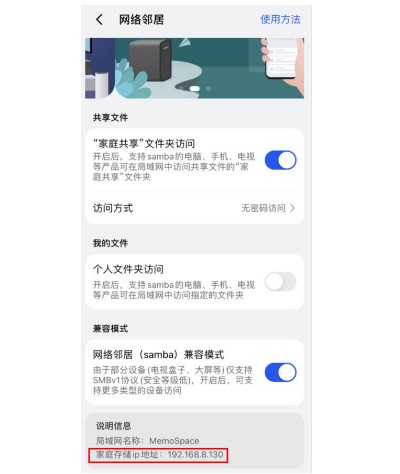 共享路径查询:
共享路径查询:
• Windows 系统的电脑访问:
1、请用电脑与华为家庭存储连接同一路由器的网络(确保电脑与华为家庭存储处于同一局域网)。
2、电脑进入此电脑,在顶部搜索栏输入“\\华为家庭存储的 IP 地址”(例如 IP 地址为192.168.3.4,请在搜索栏输入:\\192.168.3.4)。即可看到家庭共享文件夹、个人共享文件夹,其中个人共享文件夹的名称为华为帐号昵称(若未设置昵称,则为华为帐号,下文个人文件夹用 phonenix 举例)。

文明上网,理性发言,共同做网络文明传播者